cad图纸中中的视口框的线条是可以隐藏的,该怎么隐藏呢?下面我们就来看看详细的教程。

1、如图所示,这是一张在CAD布局里面排版好的图纸

2、选中视口框的线条,把他们放到同一个图层中
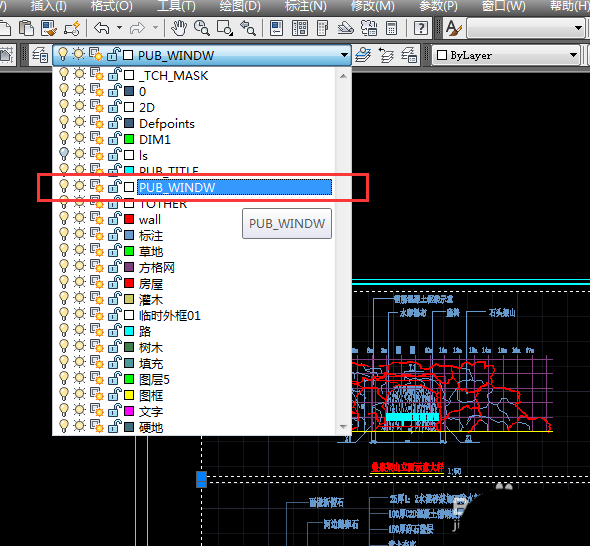
3、点击【格式】-【图层】或者直接点击图层图标,打开图层设置界面


4、在图层设置界面中把视口方框线的图层设置不可打印,如图所示。就可以完成操作。

5、把视口方框线的图层关闭或者冻结,也可以达到同样的效果。

6、把视口的方框线直接放到系统的【defpoints】图层,打印时也不会显示方框线。

7、设置结束,现在得到的没有显示视口方框线的图纸如图所示。

以上就是cad布局视口线框隐藏的教程,希望大家喜欢,请继续关注规范网。
声明:本站所有文章,如无特殊说明或标注,均为本站原创发布。任何个人或组织,在未征得本站同意时,禁止复制、盗用、采集、发布本站内容到任何网站、书籍等各类媒体平台。如若本站内容侵犯了原著者的合法权益,可联系我们进行处理。
